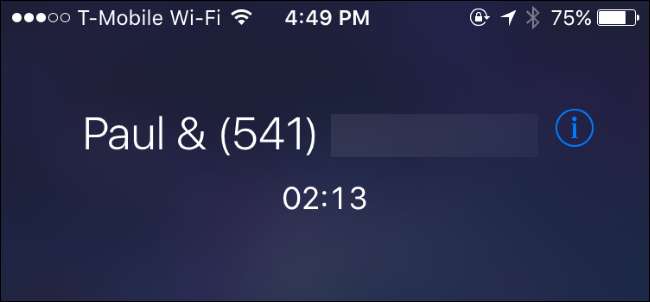
Votre iPhone vous permet d'appeler jusqu'à cinq personnes à la fois, ce qui facilite la mise en place d'une conférence téléphonique rapide. Les autres personnes n’ont besoin de rien de spécial, juste d’un vieux téléphone cellulaire ou fixe.
Comment ajouter des participants à une conférence téléphonique
Démarrez votre conférence téléphonique en appelant normalement l'un des participants depuis l'application Dialer. Vous voudrez peut-être dire à la personne que vous allez ajouter d'autres personnes à l'appel.
Pendant l'appel sur votre iPhone, appuyez sur le bouton «Ajouter un appel». Le premier appel sera mis en attente pendant que vous passez le deuxième appel. Composez le numéro de la deuxième personne ou choisissez-le parmi vos contacts.
Une fois que la deuxième personne a répondu à l'appel, vous verrez le premier appel en attente et le deuxième appel actif en dessous. Si vous avez les noms des personnes dans vos contacts, leurs noms seront affichés ici. Sinon, vous ne verrez que leurs numéros de téléphone.
Appuyez sur le bouton "Fusionner les appels" et vous aurez maintenant une conférence téléphonique avec les deux personnes que vous avez appelées.

Répétez ce processus plusieurs fois si vous souhaitez ajouter d'autres appelants. Appuyez simplement sur «Ajouter un appel», composez la personne suivante, puis appuyez sur «Fusionner les appels» après avoir répondu. Vous pouvez appeler jusqu'à cinq personnes à la fois. Pour une conférence téléphonique impliquant encore plus de personnes, vous aurez besoin d'un système de conférence téléphonique plus avancé.
Si vous recevez un appel entrant pendant une conférence téléphonique ou tout autre appel, vous pouvez appuyer sur le bouton «Mettre en attente et accepter». L'appel en cours sera mis en attente et vous répondrez à la personne. Après avoir appuyé sur ce bouton, vous pouvez appuyer sur «Fusionner les appels» pour fusionner la personne qui a appelé votre numéro de téléphone dans l'appel existant, comme si vous l'aviez appelé.
Ne touchez pas «Terminer et accepter», sinon votre iPhone mettra fin à votre appel en cours, déconnectera toutes les personnes de la conférence téléphonique et acceptera le nouvel appel. Si vous ne souhaitez pas parler à la personne immédiatement, vous pouvez simplement appuyer sur «Envoyer vers la messagerie vocale».
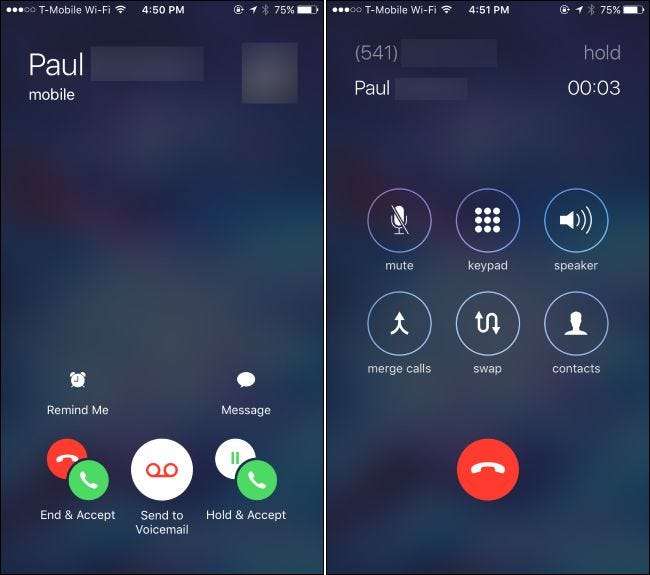
Comment supprimer des participants et parler en privé
EN RELATION: Comment activer les appels Wifi sur votre iPhone
Lors d'une conférence téléphonique, vous pouvez appuyer sur le bouton bleu «i» dans le coin supérieur droit de l'écran pour afficher une liste des participants à l'appel.
Pour retirer un participant de l'appel, appuyez sur le bouton «Terminer». Votre téléphone les raccroche.
Pour parler en privé avec quelqu'un, appuyez sur le bouton «Privé». Les autres participants seront mis en attente et vous pourrez parler en privé avec la personne que vous avez sélectionnée. Appuyez sur "Fusionner les appels" lorsque vous avez terminé pour fusionner à nouveau l'appel privé dans la conférence téléphonique principale et parler avec tout le monde en même temps.
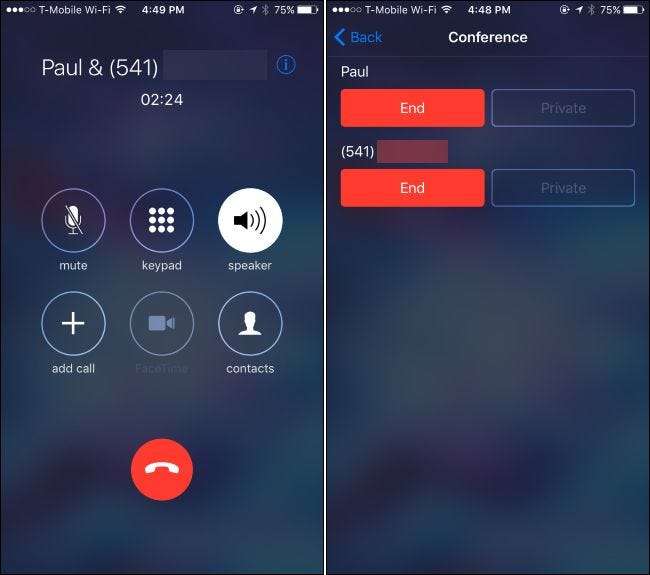
Le bouton privé peut fonctionner uniquement sur certains réseaux cellulaires. Par exemple, cela ne fonctionnait pas avec notre iPhone sur Et à Kaling et était simplement grisé. Votre kilométrage peut varier en fonction de votre opérateur de téléphonie mobile et du type de réseau disponible dans votre région.
Autres astuces de conférence téléphonique iPhone
Pour vous mettre en sourdine pendant la conférence téléphonique, appuyez sur le bouton «Muet». Vous pourrez entendre d'autres personnes lors de la conférence téléphonique, mais elles ne pourront pas vous entendre à moins que vous n'appuyiez à nouveau sur le bouton "Muet" pour réactiver le son.
Ceci est particulièrement utile avec le mode haut-parleur - appuyez sur «Haut-parleur» pour activer le mode haut-parleur.
Vous êtes également libre de quitter l'écran d'appel et d'utiliser d'autres applications sur votre téléphone pendant l'appel. Avec le mode haut-parleur activé, appuyez sur le bouton «Accueil» de votre iPhone. Vous êtes libre d'utiliser d'autres applications (et même Internet, si votre opérateur le prend en charge). Vous verrez une barre verte "Appuyer pour revenir à l'appel" en haut de votre écran, et vous pouvez appuyer dessus pour revenir à l'écran d'appel à tout moment.
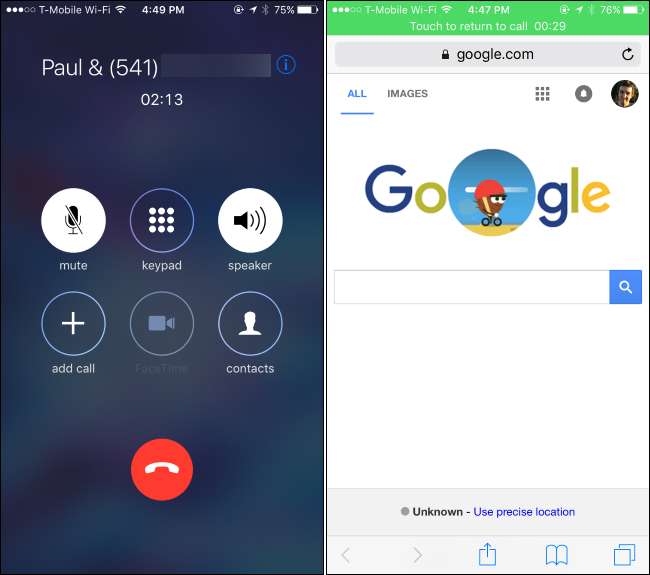
Lorsque vous avez terminé, vous pouvez supprimer les participants un par un de l'écran des participants avec le bouton «Fin», ou raccrocher tout le monde à la fois en appuyant sur le bouton rouge normal «Raccrocher» en bas de l'écran d'appel.







